FreeCAD チュートリアル 建築ワークベンチ初歩(1/4)
チュートリアル内容
作るもの・・簡単な家屋とその見取り図
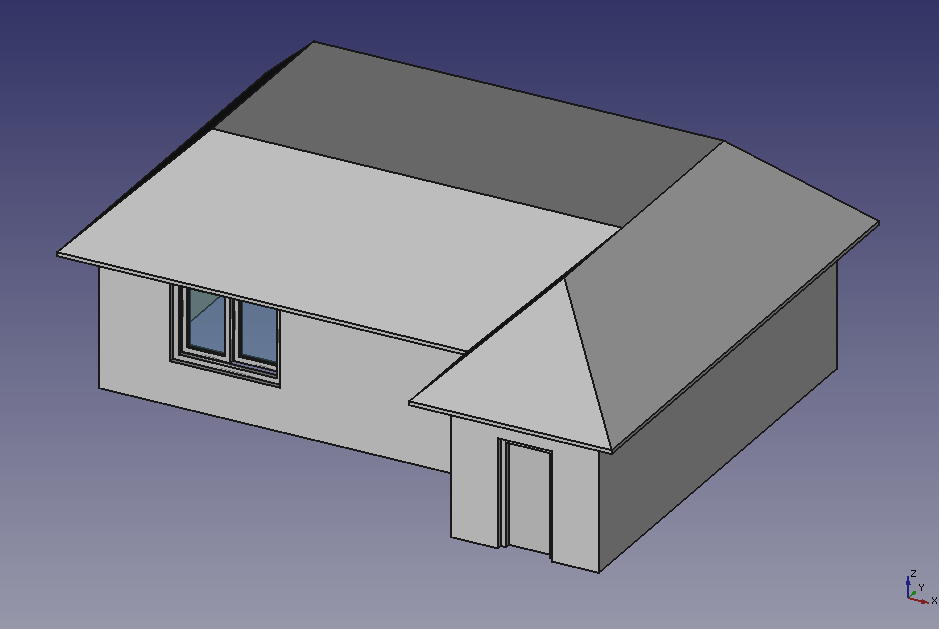
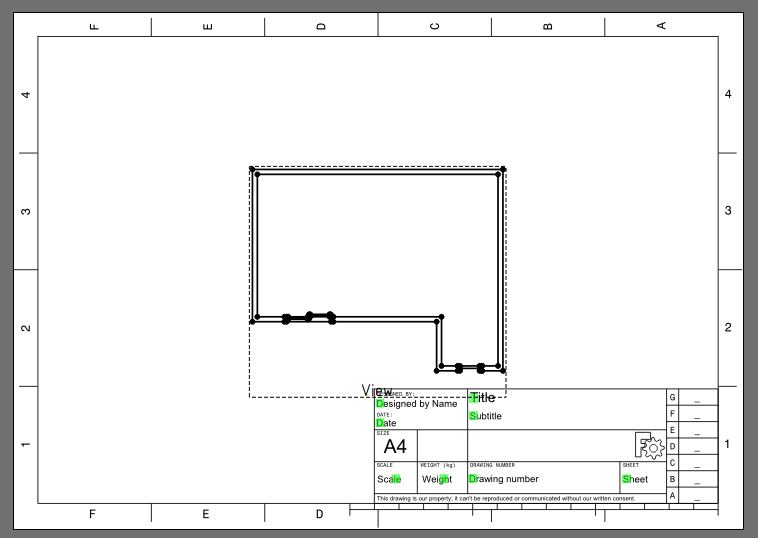
マウス操作
| 選択 | 平行移動 | 拡大縮小 | 回転 |
|---|---|---|---|
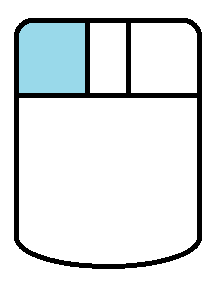 |
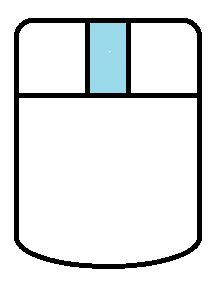 |
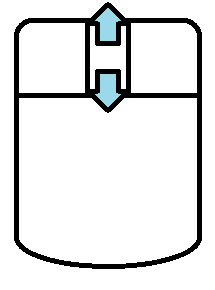 |
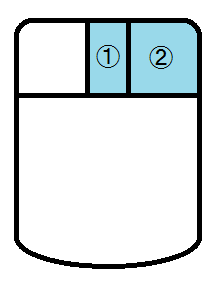 または または 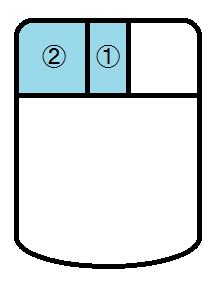 |
※他にもInventor互換モード、Blender互換モード、タッチパッドモードなどがあります。「FreeCAD マウス操作の設定」を参照してください。
壁の作成
-
新しいドキュメントの作成
FreeCADを起動し、新しいドキュメントを作成
します。
-
スケッチ面の作成
ワークベンチをスケッチャーワークベンチ
 へ切り替え、新しいスケッチ平面を作成
へ切り替え、新しいスケッチ平面を作成します。
パラメーターは変更不要です。スケッチ平面の作成ダイアログのをクリックします。
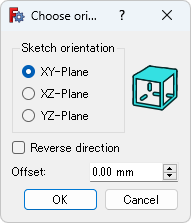
スケッチ面の作成ダイアログ -
スケッチの作成
連続線の作成
を選択し、おおまかな壁の形を描きます。
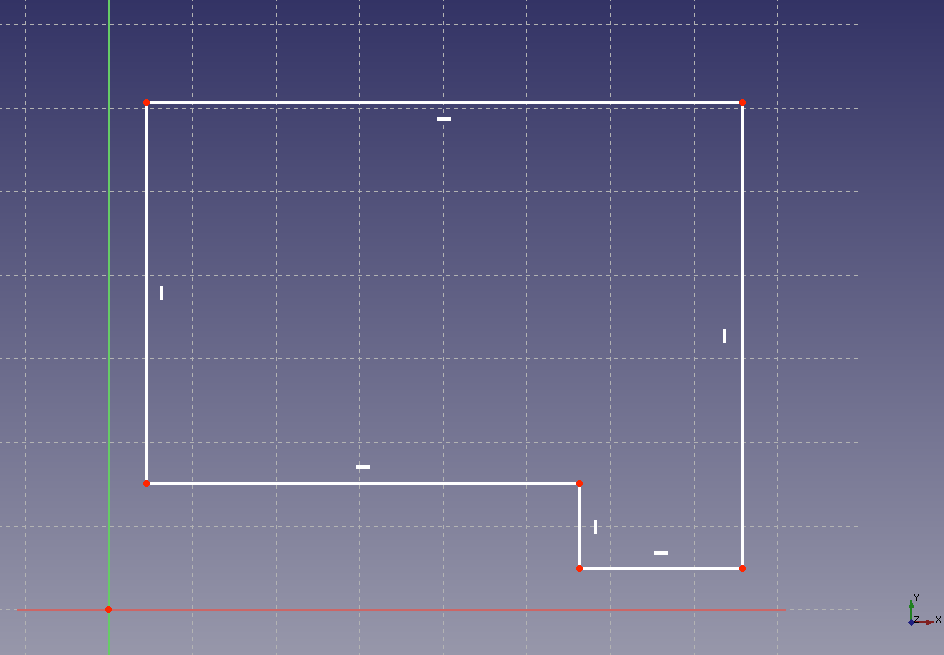
おおまかなスケッチの作成 -
寸法の指定
水平距離拘束
、垂直距離拘束
を使用して、下図の様に各壁の寸法を指定します。
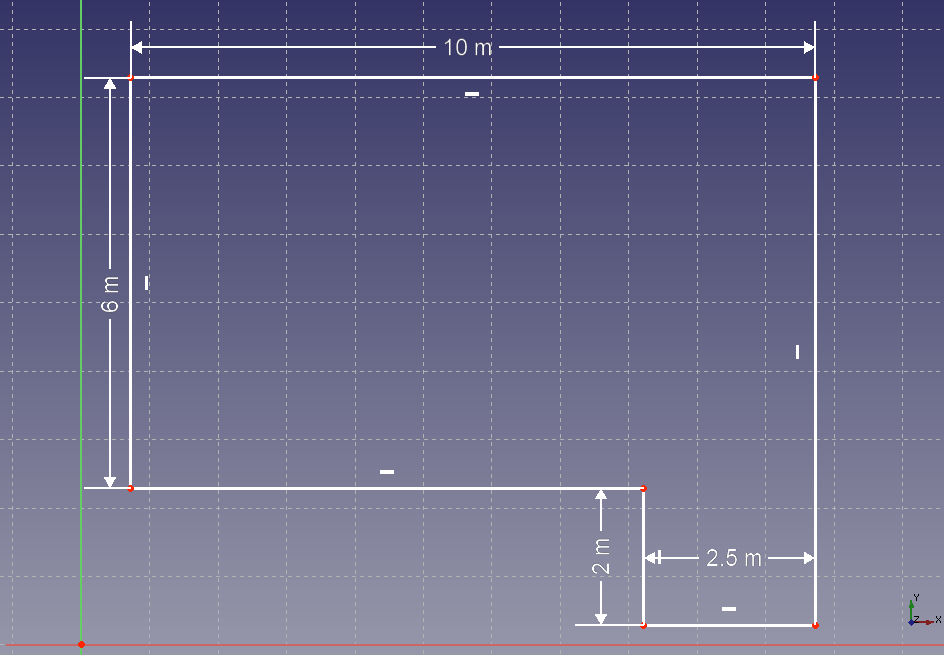
寸法の指定 -
位置の指定
スケッチ右上の点を選択し、座標拘束
で座標(10, 8)m に拘束します。これでスケッチが完全拘束され、緑色で表示されます。完全拘束したらタスク・タブのをクリックしてスケッチ編集を終了します。視点が3D表示用に切り替わるので視点のフィット
を選択して視点を調整します。
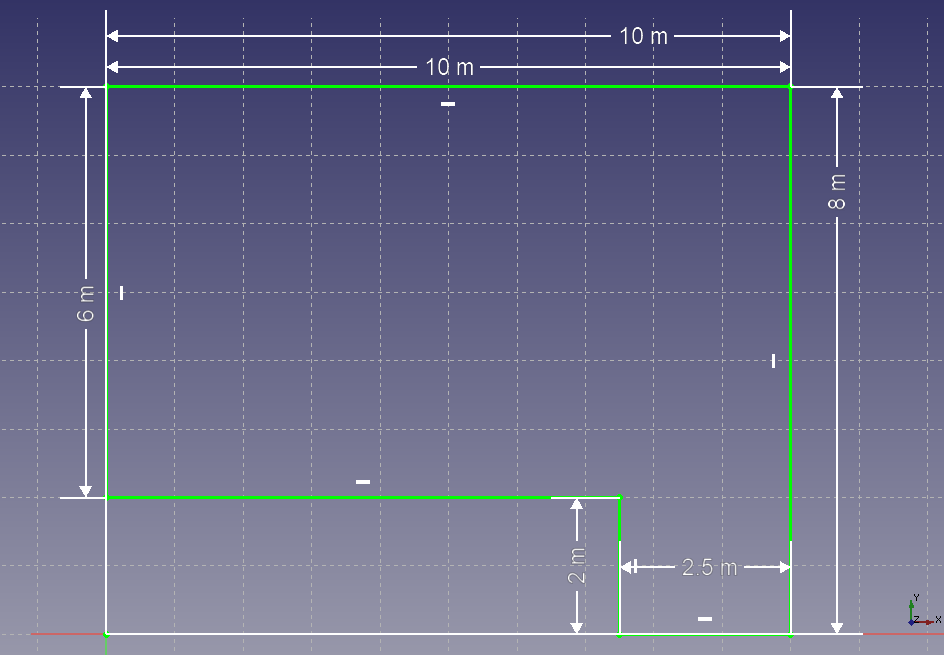
位置の指定 -
壁の立体化
ワークベンチを建築ワークベンチ
 へ切り替えます。モデルツリー上で作成したスケッチを選択し、壁の作成
へ切り替えます。モデルツリー上で作成したスケッチを選択し、壁の作成を実行すると壁が立体化されます。
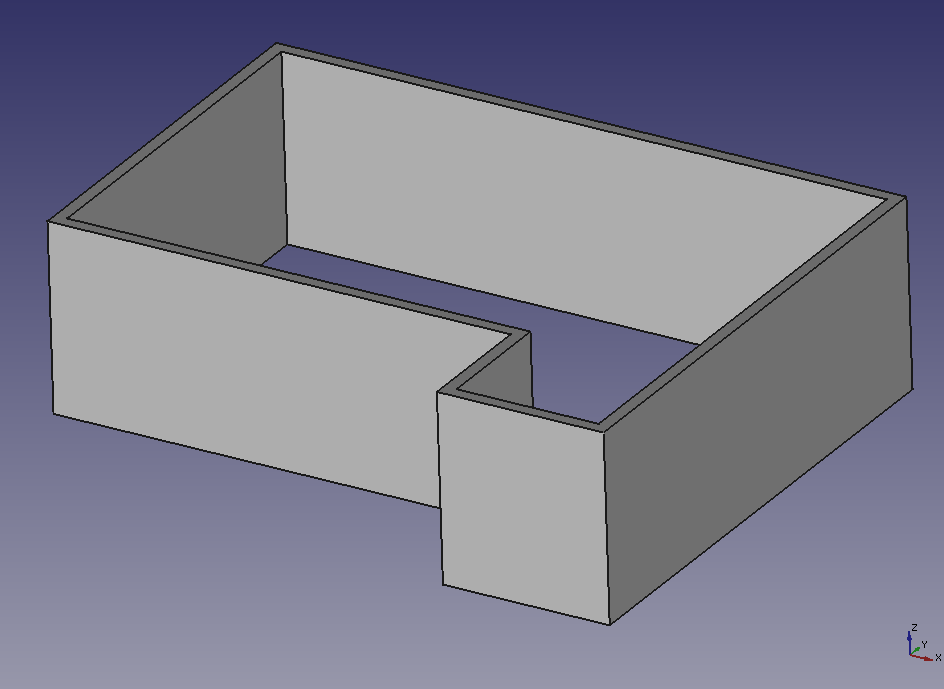
壁の立体化 壁の高さ、厚みはコンボ・ビューのデータ・タブで変更可能です。今回はデフォルトである高さ 3m、厚み 0.2m のまま作業を行うので変更する必要はありません。
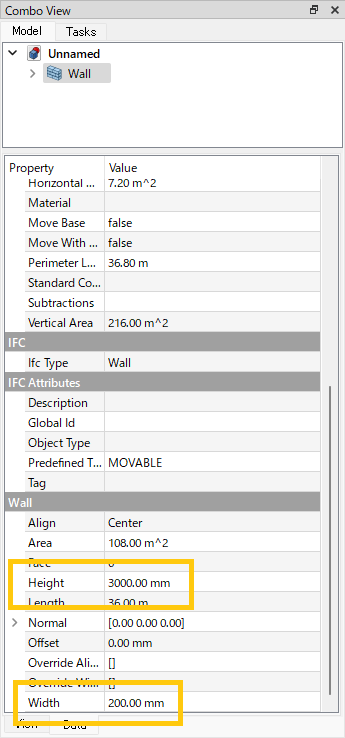
壁の高さ、厚み
続いて窓とドアを作成していきます。